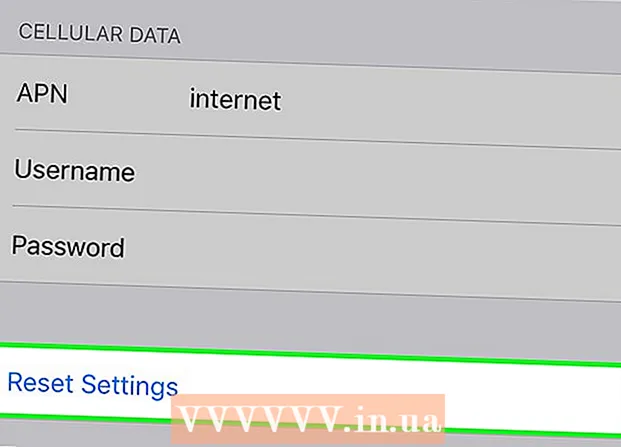مؤلف:
Charles Brown
تاريخ الخلق:
6 شهر فبراير 2021
تاريخ التحديث:
1 تموز 2024
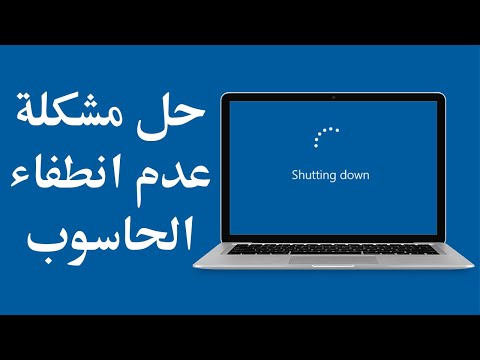
المحتوى
- لتخطو
- الطريقة الأولى من 5: إغلاق Windows في Microsoft Windows
- الطريقة 2 من 5: إغلاق النوافذ في نظام التشغيل Mac OS X
- الطريقة الثالثة من 5: أغلق النوافذ في Google Chrome
- الطريقة 4 من 5: أغلق النوافذ في Mozilla Firefox
- الطريقة الخامسة من 5: إغلاق النوافذ في Internet Explorer
يمكن أن يوفر لك تعلم إغلاق النوافذ على جهاز الكمبيوتر الخاص بك وفي متصفحات الإنترنت المختلفة الكثير من الوقت ، خاصةً إذا كان لديك العديد من النوافذ أو التطبيقات المفتوحة على سطح المكتب. اتبع الخطوات والطرق الموضحة في هذه المقالة للتعرف على كيفية إغلاق النوافذ في المتصفحات وأنظمة التشغيل المختلفة.
لتخطو
الطريقة الأولى من 5: إغلاق Windows في Microsoft Windows
 انقر فوق "x" في الزاوية اليمنى العليا من النافذة لإغلاق النافذة.
انقر فوق "x" في الزاوية اليمنى العليا من النافذة لإغلاق النافذة. اضغط في نفس الوقت على "Ctrl" و "W" لإغلاق النافذة الحالية.
اضغط في نفس الوقت على "Ctrl" و "W" لإغلاق النافذة الحالية. اضغط على "F11" لتصغير النافذة الحالية.
اضغط على "F11" لتصغير النافذة الحالية. اضغط على مفتاح شعار Windows والسهم لأسفل لتصغير النافذة الحالية.
اضغط على مفتاح شعار Windows والسهم لأسفل لتصغير النافذة الحالية. اضغط في نفس الوقت على مفتاح Windows و "M" لتصغير جميع النوافذ المفتوحة.
اضغط في نفس الوقت على مفتاح Windows و "M" لتصغير جميع النوافذ المفتوحة. اضغط في نفس الوقت على "ALT" و "F4" لإغلاق عنصر أو برنامج نشط.
اضغط في نفس الوقت على "ALT" و "F4" لإغلاق عنصر أو برنامج نشط. اضغط في نفس الوقت على "Ctrl" و "F4" لإغلاق مستند نشط. يمكن استخدام هذا الأمر في البرامج التي تدعم تشغيل مستندات متعددة في نفس الوقت ، مثل Microsoft Word.
اضغط في نفس الوقت على "Ctrl" و "F4" لإغلاق مستند نشط. يمكن استخدام هذا الأمر في البرامج التي تدعم تشغيل مستندات متعددة في نفس الوقت ، مثل Microsoft Word.
الطريقة 2 من 5: إغلاق النوافذ في نظام التشغيل Mac OS X
 انقر فوق الدائرة الحمراء في الزاوية العلوية اليسرى من النافذة لإغلاقها.
انقر فوق الدائرة الحمراء في الزاوية العلوية اليسرى من النافذة لإغلاقها. اضغط في نفس الوقت على "Command" و "W" لإغلاق وفتح النافذة.
اضغط في نفس الوقت على "Command" و "W" لإغلاق وفتح النافذة.- إذا كانت لديك عدة علامات تبويب مفتوحة ، فاضغط على "Command-W" لإغلاق علامة التبويب النشطة فقط. لإغلاق جميع علامات التبويب في نافذة مفتوحة ، استمر في الضغط على "Command-W" حتى يتم إغلاق النافذة تمامًا.
 اضغط في نفس الوقت على "Command" و "Option" و "W" لإغلاق جميع النوافذ المفتوحة.
اضغط في نفس الوقت على "Command" و "Option" و "W" لإغلاق جميع النوافذ المفتوحة. اضغط في نفس الوقت على "Command" و "M" لتصغير النافذة المفتوحة حاليًا.
اضغط في نفس الوقت على "Command" و "M" لتصغير النافذة المفتوحة حاليًا. اضغط في نفس الوقت على "Command" و "Option" و "M" لتصغير جميع النوافذ المفتوحة.
اضغط في نفس الوقت على "Command" و "Option" و "M" لتصغير جميع النوافذ المفتوحة. اضغط على "F11" لإخفاء جميع النوافذ المفتوحة.
اضغط على "F11" لإخفاء جميع النوافذ المفتوحة. اضغط على "Command" و "H" لإخفاء جميع النوافذ في تطبيق قيد التشغيل.
اضغط على "Command" و "H" لإخفاء جميع النوافذ في تطبيق قيد التشغيل. اضغط على "Command" و "Option" و "H" لإخفاء نوافذ جميع التطبيقات الأخرى قيد التشغيل.
اضغط على "Command" و "Option" و "H" لإخفاء نوافذ جميع التطبيقات الأخرى قيد التشغيل. اضغط على "Command" و "Q" لإغلاق وإنهاء تطبيق مفتوح على سطح المكتب.
اضغط على "Command" و "Q" لإغلاق وإنهاء تطبيق مفتوح على سطح المكتب.
الطريقة الثالثة من 5: أغلق النوافذ في Google Chrome
 انقر فوق "x" في الزاوية العلوية لجلسة Google Chrome المفتوحة.
انقر فوق "x" في الزاوية العلوية لجلسة Google Chrome المفتوحة.- انقر فوق الدائرة الحمراء إذا كنت تستخدم Chrome على جهاز Mac.
 اضغط على "ALT" و "F4" في وقت واحد لإغلاق نافذة Google Chrome في Linux أو Windows.
اضغط على "ALT" و "F4" في وقت واحد لإغلاق نافذة Google Chrome في Linux أو Windows. اضغط على "Command" و "Shift" و "W" لإغلاق نافذة Google Chrome في نظام التشغيل Mac OS X.
اضغط على "Command" و "Shift" و "W" لإغلاق نافذة Google Chrome في نظام التشغيل Mac OS X.
الطريقة 4 من 5: أغلق النوافذ في Mozilla Firefox
 انقر فوق "x" في الزاوية العلوية اليمنى لنافذة Mozilla Firefox.
انقر فوق "x" في الزاوية العلوية اليمنى لنافذة Mozilla Firefox.- انقر فوق الدائرة الحمراء في الجزء العلوي الأيسر من الجلسة إذا كنت تستخدم نظام التشغيل Mac OS X.
 اضغط على مفتاحي "ALT" و "F4" في نفس الوقت لإغلاق نافذة Firefox على جهاز كمبيوتر يعمل بنظام Windows.
اضغط على مفتاحي "ALT" و "F4" في نفس الوقت لإغلاق نافذة Firefox على جهاز كمبيوتر يعمل بنظام Windows. اضغط في نفس الوقت على "Command" و "Shift" و "W" لإغلاق نافذة Firefox المفتوحة في نظام Mac OS.
اضغط في نفس الوقت على "Command" و "Shift" و "W" لإغلاق نافذة Firefox المفتوحة في نظام Mac OS.
الطريقة الخامسة من 5: إغلاق النوافذ في Internet Explorer
 انقر فوق الزر "x" في الزاوية اليمنى العليا من النافذة المفتوحة.
انقر فوق الزر "x" في الزاوية اليمنى العليا من النافذة المفتوحة. اضغط في نفس الوقت على مفتاحي "Ctrl" و "W" لإغلاق نافذة مفتوحة نشطة.
اضغط في نفس الوقت على مفتاحي "Ctrl" و "W" لإغلاق نافذة مفتوحة نشطة. اضغط في نفس الوقت على مفاتيح "Ctrl" و "ALT" و "F4" لإغلاق جميع النوافذ المفتوحة الأخرى.
اضغط في نفس الوقت على مفاتيح "Ctrl" و "ALT" و "F4" لإغلاق جميع النوافذ المفتوحة الأخرى.